Tal y como ya os hemos contado en muchas ocasiones, los Gifs son un tipo de archivo o formato gráfico, el cual te permite la mostrar más información que una simple fotográfica estática. Por así decirlo es un archivo de imagen dinámico del cual podríamos decir que se asemeja a un video de muy reducido tamaño y con un bajo nivel de fotogramas por segundo. En la actualizada hay muchos programas que te permiten la creación de GIF a partir de videos, si quieres saber cómo hacerlo, aquí podrás aprenderlo: Como crear GIFs a partir de videos.

Sin embargo muchos usuario no solo les interesa crear GIFs a partir de una video ya grabado, sino que buscan la manera de poder crear GIFs con lo que ocurre en la pantalla de su ordenador. Esto es algo bastante reclamado por parte de los usuarios que pretenden enseñar a otros como realizar tareas en sus ordenadores. De esta manera podrán crear una especie de tutorial grafico, de un peso bastante reducido en que mostrarás de manera similar a la de un video, como realizar diferentes tareas. Evidentemente en los
GIFs no puedes incluir audio.
Es por eso que a continuación queremos mostraros como poder realizar un Gif animado de cualquier cosa que esté pasando en la pantalla de tu ordenador. Cabe destacar que en este tutorial no grabaremos lo que ocurre en nuestra pantalla en video para posteriormente convertirlo en GIF. En este post te enseñaremos como crear un GIF directamente a partir de lo que ocurra en la pantalla de tu ordenador.
Como grabar en GIF lo que ocurre en la pantalla de tu ordenador.
Lo primero que tendrás que hacer será descargar e instalar la herramienta que utilizaremos para la creación de nuestro GIF. Esto podrás hacerlo desde el siguiente enlace: Descarga gratis LICEcap.
Una vez descargado e instalado el programa solo tendrás que ejecutarlo. Será entonces cuando veas el sencillo funcionamiento del software. La interfaz se limita a una ventana la cual representa el recuadro de pantalla del que crearemos una archivo GIF. Evidentemente el tamaño a grabar puede ser personalizado de dos maneras: 1 introduciendo las medidas exactas a grabar en la parte inferior izquierda de la ventana de LICEcap o 2 arrastrando los bordes de la ventana hasta ajustar la misma al contenido que queremos captar en nuestro GIF.
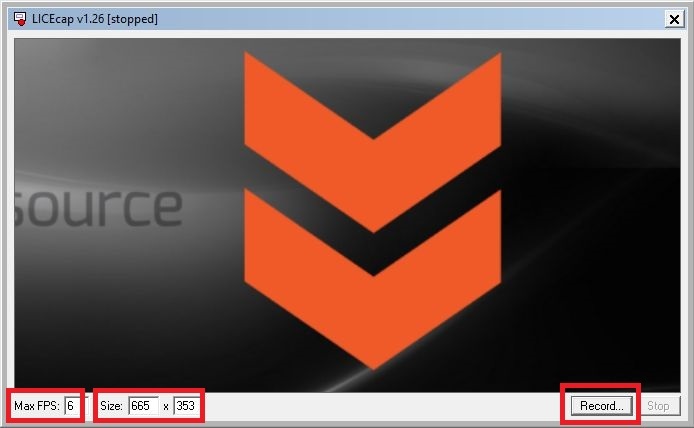
Otro de los aspectos que podremos configurar son los fotogramas por segundos que deseamos que se graben en nuestro GIF. Esto evidentemente afectará también a la velocidad de reproducción de nuestro archivo GIF y al peso del mismo. Es decir ante mayor Fotogramas por segundo (FPS) mayor será el tamaño del archivo y mayor será la reproducción del mismo. Para personalizar eso solo tendrás que indicar el FPS en la parte inferior izquierda de la ventana del programa LICEcap.
Cuando todo esté configurado según tu gusto, solo te queda hacer clic en el botón Record (grabar) situado en la parte inferior derecha de la ventana. Esto hará que de manera automática se abra una ventana en la que tendrás que indicar el lugar donde deseas que se guarde el archivo GIF generado así como la posibilidad de crear el nombre del mismo. Una vez que todo está listo pulsa el botón guardar y será entonces cuando el software comience la grabación de tu pantalla en un archivo grafico dinámico GIF.
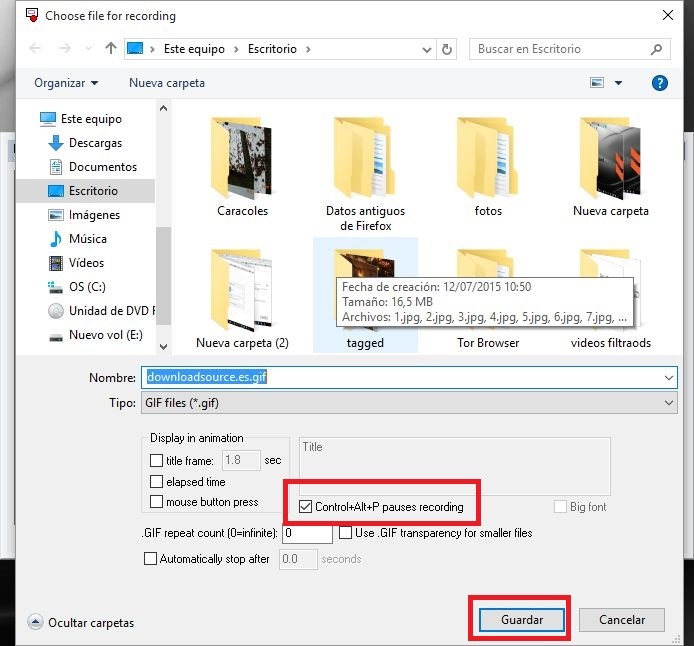
Nota Importante: Cabe destacar que en la ventana de configuración del nombre y el lugar de almacenamiento del archivo GIF, también podrás marcar una casilla que te permitirá parar la grabación mediante el atajo de teclado: Ctrl+Alt+P. Esto es muy aconsejable ya que evitarás que en tu GIF aparezca el último movimiento de ratón para parar la grabación del GIF.
Una vez que has terminado la grabación de tu pantalla, verás como el archivo GIF se ha creado y se ha guardo en la carpeta que hallas indicado. Ahora podrás hacer uso del mismo como cualquier otro archivo, es decir podrás enviarlo a otros usuarios, publicarlo en las redes sociales o incluso incrustarlo en tu blog o página Web.
